1、在电脑右下角点击如图所示位置
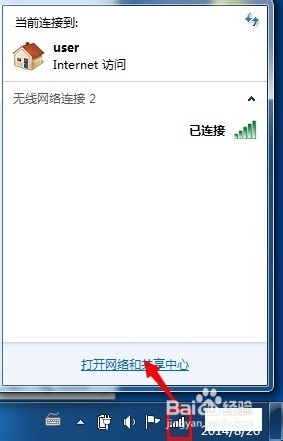
2、点击【打开网络和共享中心】点击更改适配器设置

3、小编用的是笔记本的无限网卡,台式机也是一样的
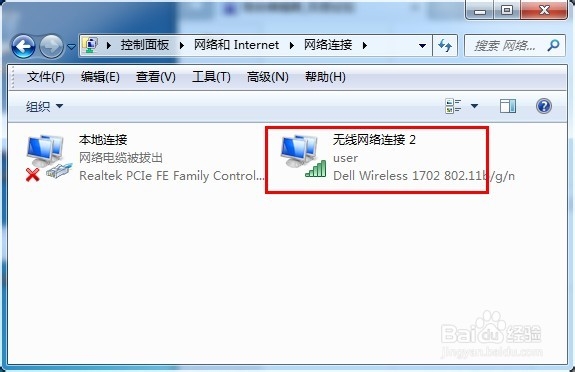
4、右键点击网络连接
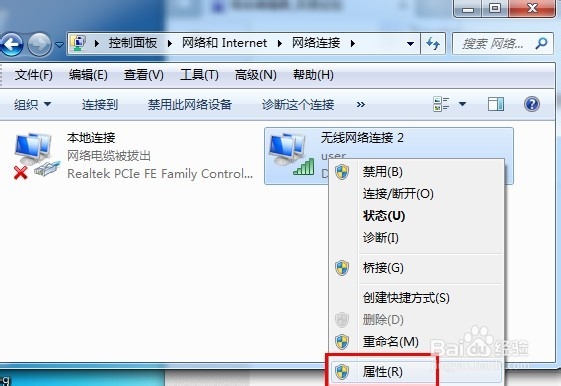
5、打开了网络连接属性对话框,选择IPV4
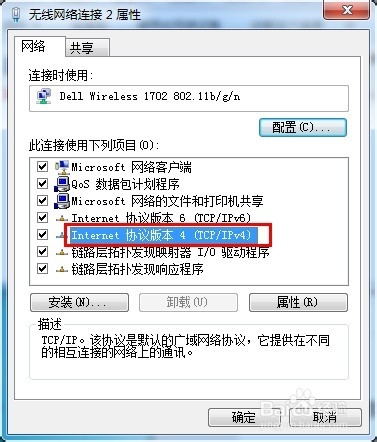
6、打开了属性对话框,这里我们用的是路由器的DHCP功能,自动获取IP,也可以手动固定IP

7、点击【备用配置】选项卡,选择【用户配置】

8、手动输入IP地址,我们自动获取的是1段的,我们这里输入2段的ip,【确定】

9、【windows+R】打开运行窗口,输入cmd,点击【确定】

10、我们输入 【ping 192.168.2.1】有返回值,说明通了

11、再ping网段1,也返回了数据,证明双IP设置成功了

